Nah karena alasan inilah, kemudian banyak orang yang memutuskan untuk memilih menggunakan monitor tambahan sebagai output pada perangkat laptop demi bisa menampilkan display yang lebih baik dan juga lebih akurat secara warna.
Namun disisi lain, dengan kita melakukan proyeksi di layar monitor eksternal, terkadang layar display pada laptop justru tidak terpakai sama sekali.
Alhasil selain bisa memenuhi meja kerja kita, perangkat laptop dengan layar yang terbuka pun tentu bisa mengganggu kenyamanan mata.
Nah oleh karena itu, jika kita memang sering memakai monitor eksternal untuk display laptop, maka tidak ada salahnya jika kita mengaktifkan fitur yang dapat membuat laptop menyala meskipun dalam kondisi layar yang sudah terlipat.
Jadi dengan memanfaatkan fitur tersebut, kita masih bisa menggunakan perangkat komputer (laptop) dengan menaruh di tempat penyimpanan tanpa khawatir akan memenuhi space pada meja kerja.
Pada mode ini, kitapun bisa menambahkan mouse dan juga keyboard eksternal sebagai alat navigasi. Sehingga seolah-olah kita sedang menggunakan PC desktop, dengan hanya mengubah laptop yang difungsikan layaknya sebagai CPU.
Lalu bagaimana cara mengaktifkan fitur tersebut? Nah untuk mengetahui caranya, maka langsung saja kita simak pada penjelasan berikut ini.
Cara Menghidupkan Laptop dengan Layar Tertutup untuk diproyeksikan pada Monitor Eksternal
NB : Disclaimer sebelumnya, bahwa pada kesempatan kali ini kita hanya menggunakan OS Windows 11 untuk bisa menjalankan tutorialnya. Bagi pengguna versi yang lain, bisa saja terjadi adanya perbedaan meski hal itu akan sangat minor dan mungkin tidak akan terlalu jauh perbedaannya.
1. Langkah pertama kita tampilkan terlebih dahulu display laptop di monitor external dengan menggunakan kabel HDMI, USB type C, maupun kabel penghubung jenis lainnya.
2. Setelah terhubung, lalu selanjutnya kita masuk ke menu Control Panel. Caranya yaitu dengan pilih menu Start > lalu pilih Windows Tools > Kemudian pilih Control Panel.
Atau bisa juga dengan cara menekan tombol Windows + R pada keyboard > lalu ketik Control Panel > kemudian pilih OK atau tekan tombol enter.
4. Selanjutnya pada menu yang ada dibagian sebelah kiri kita pilih Choose what closing the Lid does.
5. Lalu pada pilihan di menu When I close the Lid pada bagian opsi On Battery dan juga Plugged in kita ganti keduanya jadi Do Nothing.
6. Jika sudah, lalu langkah terakhir jangan lupa untuk memilih Save changes.
Hingga langkah diatas, maka proses untuk membuat laptop tetap hidup meski layar dilipat pun telah berhasil dilakukan.
Lalu untuk benar-benar memastikan apakah cara ini sudah berhasil, maka kita bisa mulai menutup layar pada perangkat laptop kita. Jika perangkat masih menyala, itu artinya kita sudah menjalankan tutorial ini dengan benar.
Demikianlah postingan kali ini tentang cara mudah membuat laptop tetap hidup dengan kondisi layar yang tertutup untuk diproyeksikan di layar monitor eksternal.
Dengan cara ini kita bisa membuat tampilan meja menjadi lebih clean dan juga pengalaman kerja yang lebih nyaman untuk bisa membuat kita menjadi lebih produktif lagi.
Semoga artikel ini bisa bermanfaat, dan jika ada yang ingin ditanyakan atau jika ada yang belum dimengerti mengenai langkah-langkah diatas, maka bisa langsung disampaikan saja pada kolom komentar yang telah disediakan di bagian bawah.
Akhir kata terima kasih telah berkunjung ke blog ini, dan sampai berjumpa kembali di postingan lain berikutnya.

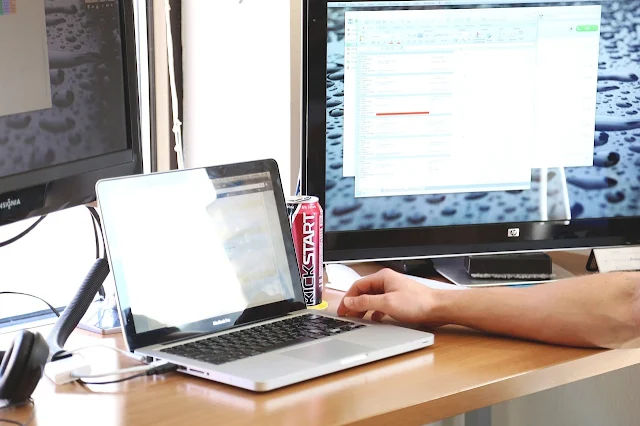
.png)
.png)
.png)
.png)

No comments